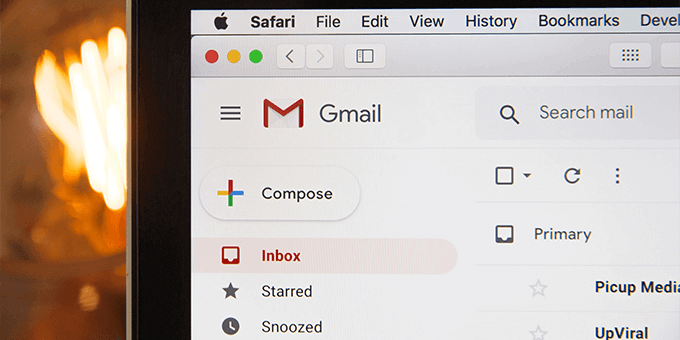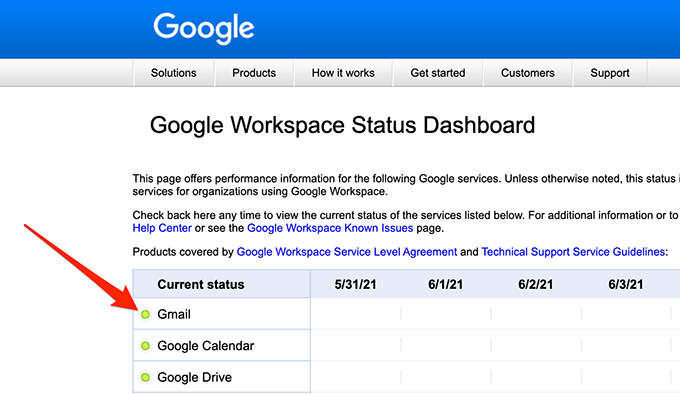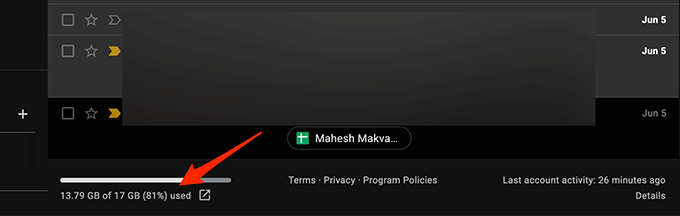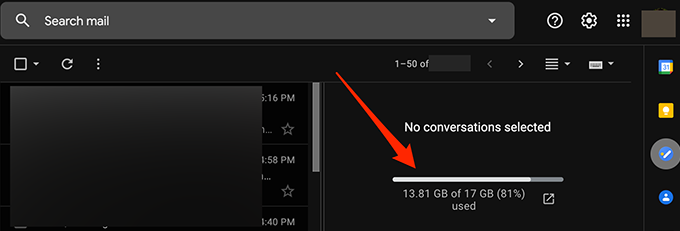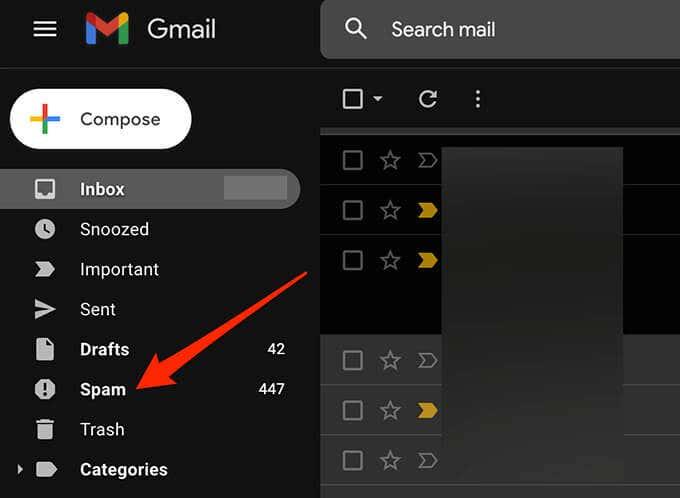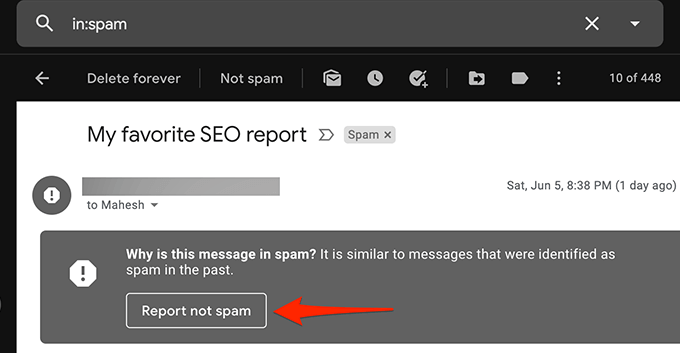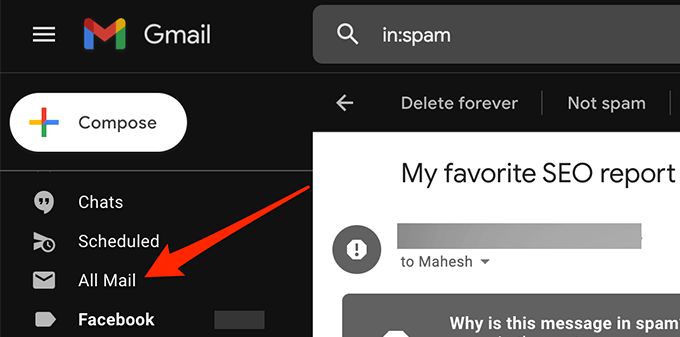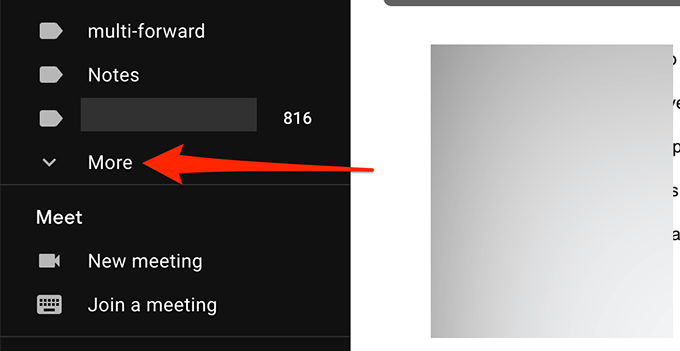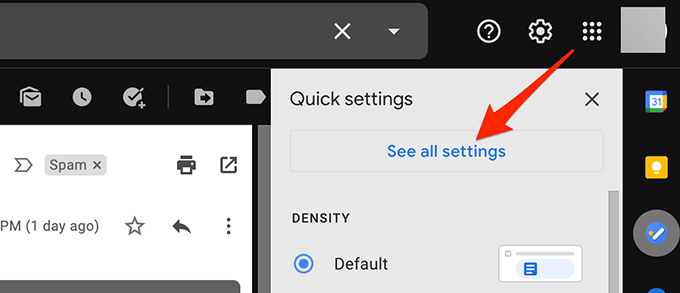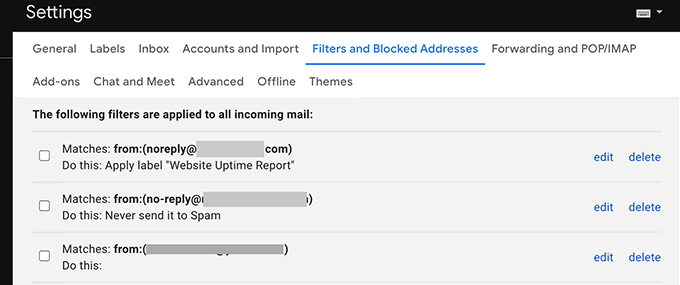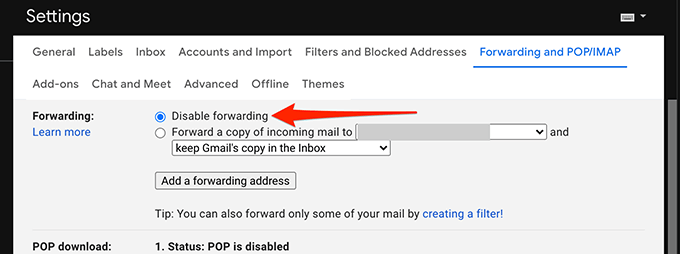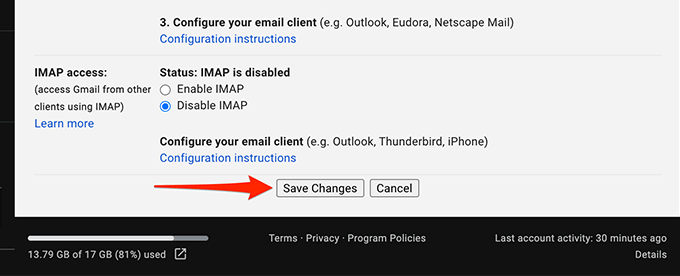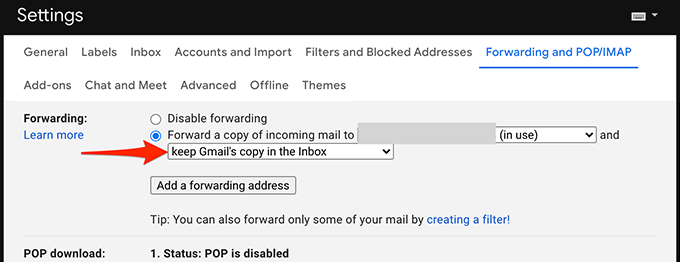Gmail je v 99 % prípadov spoľahlivým poskytovateľom e-mailov, no nie je bezproblémový. Jedným z najväčších problémov, na ktorý narazíte v službe Gmail, je neprijímanie nových e-mailov. To je samozrejme veľký problém, ak sa vo veľkej miere spoliehate na Gmail pri osobnej alebo obchodnej komunikácii.
Našťastie môžete použiť niekoľko tipov na riešenie problémov, aby ste mohli znova začať dostávať e-maily do doručenej pošty.
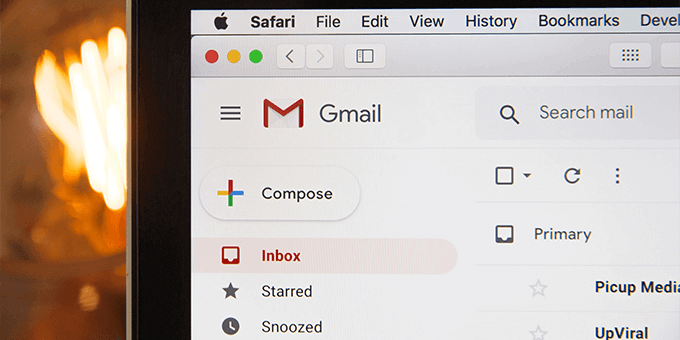
Gmail má výpadok
Keď zistíte, že do svojho účtu Gmail nedostávate nové e-maily, overte si, či Gmail nemá výpadok. Sú chvíle, keď sú servery Gmailu mimo prevádzky, čo môže brániť doručovaniu prichádzajúcich e-mailov.
Google má webovú stránku, ktorá poskytuje informácie o stave rôznych serverov.
Ak chcete skontrolovať stav servera Gmail:
- Otvorte webovú stránku stavu Gmailu vo svojom prehliadači.
- Pozrite sa na ikonu vedľa služby Gmail . Ak je ikona zelená, servery Gmail fungujú správne.
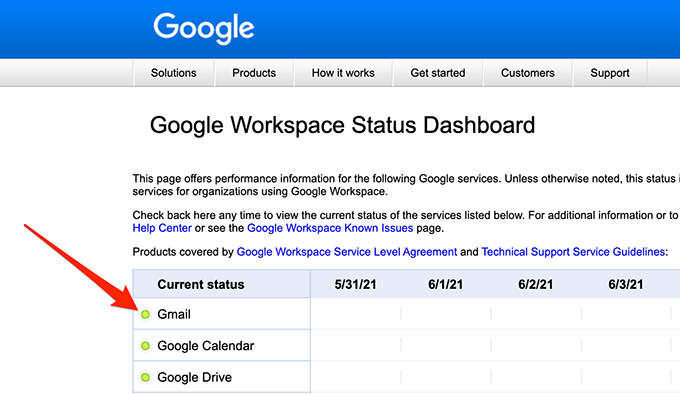
- Ak je ikona oranžová alebo ružová, znamená to, že servery Gmailu majú výpadok.
Nemôžete robiť nič iné, len čakať, kým sa servery Google v prípade výpadku vrátia späť. Google tieto problémy zvyčajne rieši pomerne rýchlo.
Používajte Gmail na webe
Ak na prístup k službe Gmail používate e-mailového klienta, ako je napríklad Outlook , môže sa vyskytnúť problém s vaším klientom, ktorý bráni doručovaniu nových e-mailov. Vstúpte do rozhrania Gmailu na webe a zistite, či máte nejaké nové e-maily, podľa krokov uvedených nižšie.
- Otvorte webový prehliadač a prejdite na stránku Gmail.com .
- Prihláste sa do svojho účtu Gmail. Teraz by ste tu mali vidieť všetky svoje e-maily.

- Ak vo webovom rozhraní Gmailu nájdete e-maily, ktoré nemôžete nájsť v e-mailovom klientovi, problém spočíva vo vašom e-mailovom klientovi. Opravte klienta alebo získajte iného e-mailového klienta na používanie Gmailu .
- Ak uprednostňujete opravu e-mailového klienta pred zmenou na nového klienta, zvážte nasledujúce kroky so svojím aktuálnym e-mailovým klientom:
a. Odstráňte svoj e-mailový účet z klienta a potom ho znova pridajte. To dáva klientovi možnosť obnoviť vaše e-maily a nastavenia vášho účtu.
b. Odinštalujte e-mailového klienta a potom ho znova nainštalujte. To by malo vyriešiť problémy s klientom.
Skontrolujte úložisko Gmailu
Gmail používa váš primárny ukladací priestor účtu Google. Ak sa vám míňa úložný priestor, nemusíte dostávať nové e-maily v Gmaile.
Úložisko svojho Gmailu môžete skontrolovať podľa nasledujúcich krokov.
- Spustite Gmail.com vo webovom prehliadači a prihláste sa do svojho účtu.
- Posuňte sa do spodnej časti e-mailov, kde Gmail zobrazuje využitie vášho úložiska.
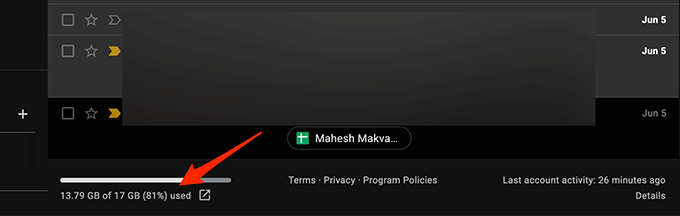
- Ak v Gmaile používate vertikálne rozdelenie, indikátor úložiska Gmail sa nachádza napravo od zoznamu e-mailov.
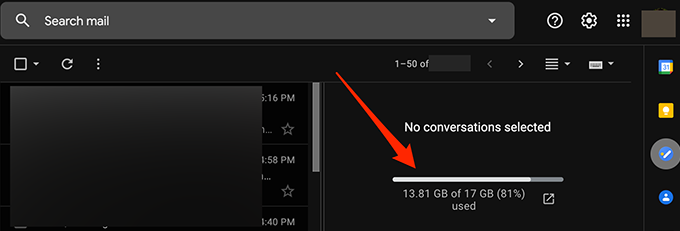
- Ak chcete uvoľniť miesto v úložisku Google, postupujte podľa našich odporúčaní nižšie:
- Odstráňte veľké e-maily zo svojho účtu Gmail.
Skontrolujte priečinok Spam
Gmail niekedy označí bezpečný e-mail ako spam a presunie ho do priečinka spam. Ak nenájdete nový e-mail, skontrolujte priečinok so spamom podľa nasledujúcich krokov.
- Prihláste sa do Gmailu vo svojom webovom prehliadači.
- Vyberte priečinok Spam na ľavom bočnom paneli.
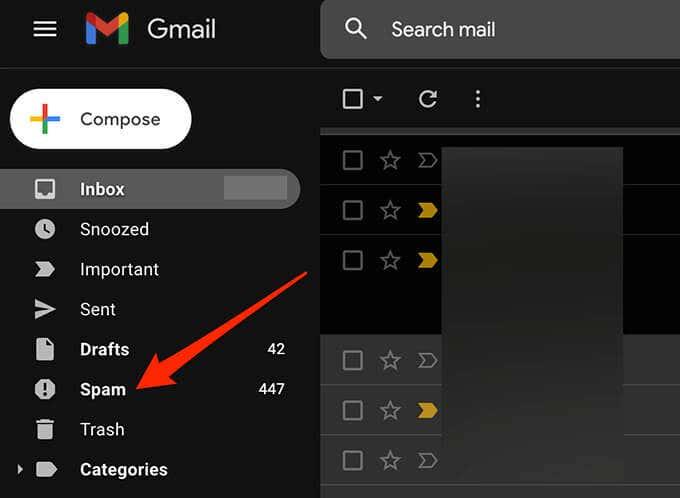
- Vpravo vyhľadajte e-mail, na ktorý ste čakali, medzi všetkými svojimi nevyžiadanými e-mailami.
- Vyberte a otvorte e-mail, ak ho nájdete.
- Ak chcete správu presunúť do doručenej pošty, vyberte možnosť Nahlásiť, že to nie je spam . Tým Google poviete, že nechcete, aby sa takéto e-maily v budúcnosti dostávali do spamu.
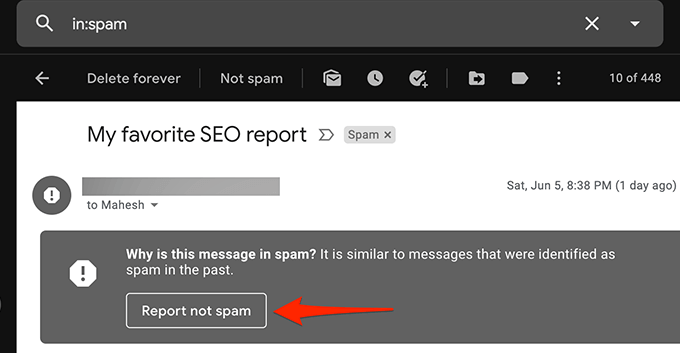
Skontrolujte priečinok All Mail
Priečinok Všetky správy v Gmaile obsahuje všetky e-maily, ktoré máte vo svojom účte. Ak nemôžete nájsť e-mail v určitom priečinku, oplatí sa pozrieť sa do priečinka Všetky správy a zistiť, či tam váš e-mail je.
- Prihláste sa do Gmailu na webe.
- Vyberte priečinok Všetky správy na ľavom bočnom paneli.
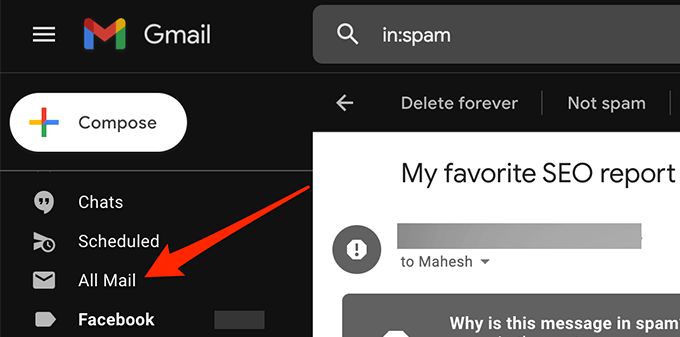
- Ak nevidíte priečinok Všetky správy , výberom položky Viac na ľavom bočnom paneli ho rozbaľte, aby ste mohli zobraziť ďalšie možnosti, a vyberte položku Všetky správy .
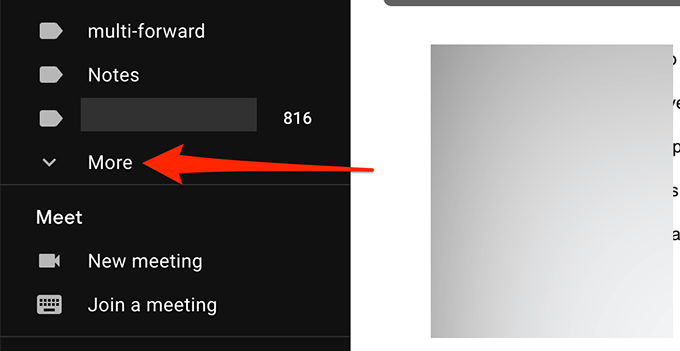
- Teraz môžete vidieť všetky svoje e-maily v Gmaile.
Skontrolujte filtre Gmailu
Pomocou filtrov Gmailu môžete použiť rôzne akcie na e-maily , ktoré dostanete na svoj účet. Je možné, že filter automaticky vykonáva akciu a neúmyselne blokuje vaše prichádzajúce e-maily.
Skontrolujte svoje filtre Gmailu a odstráňte tie, o ktorých si myslíte, že spôsobujú problém s vašimi prichádzajúcimi e-mailami:
- Vo webovom rozhraní Gmailu vyberte ikonu Nastavenia/ozubené koliesko v pravom hornom rohu.
- Vyberte Zobraziť všetky nastavenia .
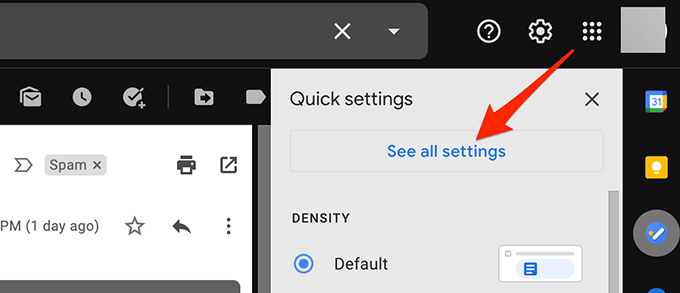
- Ak chcete zobraziť všetky filtre Gmailu, vyberte kartu Filtre a blokované adresy z horného panela.
- Skontrolujte každý filter, aby ste sa uistili, že nevykonáva neúmyselnú akciu s vašimi prichádzajúcimi e-mailami.
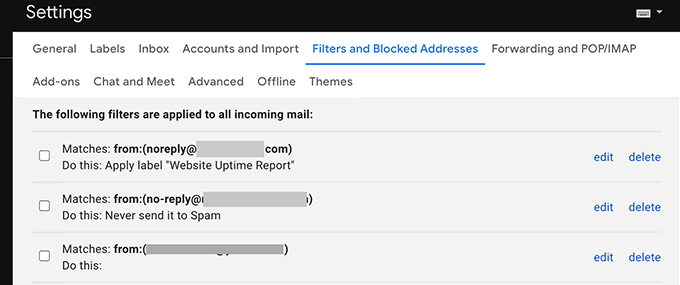
- Ak nájdete problematický filter, vyberte možnosť Odstrániť vedľa daného filtra a odstráňte ho zo svojho účtu.
- V prípade potreby znova vytvorte filter a zistite, či je problém vyriešený.
Zakázať preposielanie e-mailov
Gmail ponúka preposielanie e-mailov , ktoré vám umožňuje preposielať prichádzajúce e-maily na zadanú e-mailovú adresu a potom pôvodný e-mail vymazať. Ak nedostávate e-maily, deaktivujte preposielanie e-mailov, aby ste problém vyriešili pomocou krokov uvedených nižšie.
- Prihláste sa do svojho účtu Gmail.
- Vyberte ikonu Nastavenia/ozubené koliesko v pravom hornom rohu a vyberte Zobraziť všetky nastavenia .
- V hornej časti vyberte kartu Preposielanie a POP/IMAP .
- Aktivujte možnosť Zakázať preposielanie v časti Preposielanie .
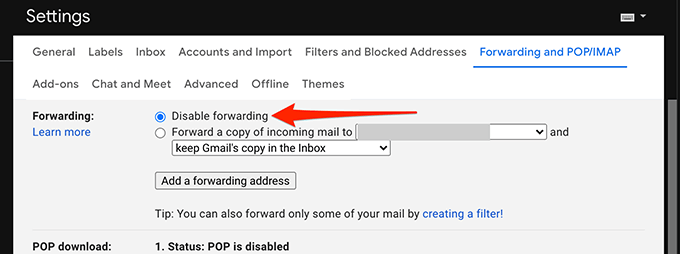
- V dolnej časti vyberte položku Uložiť zmeny .
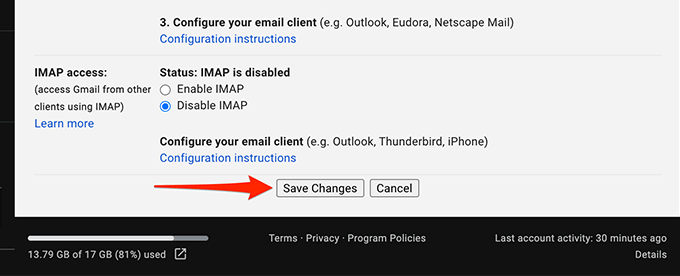
- Ak táto metóda vyrieši váš problém, môžete povoliť preposielanie e-mailov tak , že v rozbaľovacej ponuke vyberiete možnosť ponechať kópiu Gmailu v priečinku Doručená pošta .
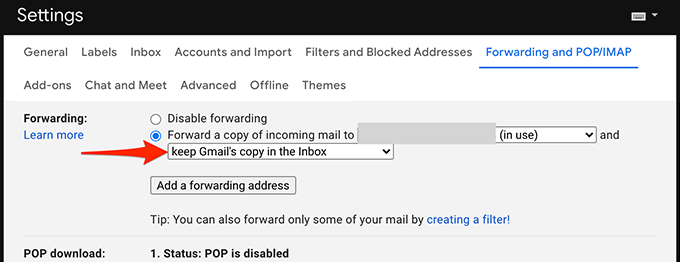
Ďalšie možné riešenia
Ak stále nemôžete prijímať nové e-maily v Gmaile, zvážte nasledovné:
- Pristupujte k svojmu účtu Gmail z iného webového prehliadača v počítači, pretože váš aktuálny prehliadač nemusí správne obnovovať obsah Gmailu. Ak používate Chrome, prepnite na Firefox a otvorte Gmail.
- Prepnite na alternatívne internetové pripojenie, pretože vaše internetové pripojenie môže blokovať určitý obsah z Gmailu. Ak napríklad momentálne používate sieť Wi-Fi, prepnite sa na mobilný dátový hotspot a otestujte svoj účet Gmail.
Dúfajme, že jedna z týchto metód pomohla opraviť váš účet Gmail. Pomocou komentárov nižšie nám dajte vedieť, ktorá metóda pre vás fungovala.